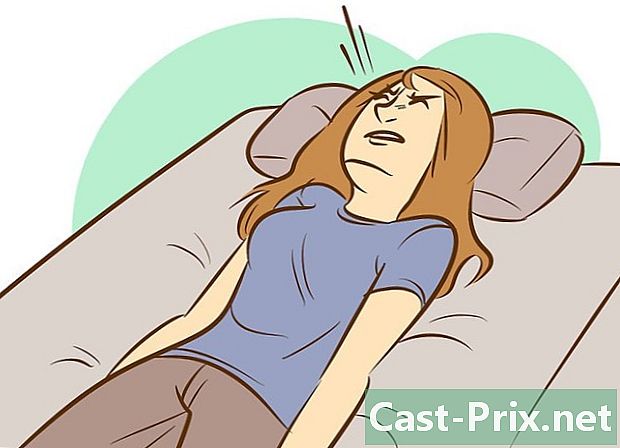Jak korzystać z odtwarzacza MP3
Autor:
Monica Porter
Data Utworzenia:
15 Marsz 2021
Data Aktualizacji:
27 Czerwiec 2024

Zawartość
- etapy
- Metoda 1 Korzystanie z iPoda Touch, Nano lub Apple Shuffle z iTunes
- Metoda 2 Kup muzykę do iPoda Touch, Nano lub Shuffle
- Metoda 3 Odtwórz muzykę na iPodzie touch, Nano lub Shuffle
- Metoda 4 Korzystanie z innych odtwarzaczy MP3
Ze względu na „łatwe w obsłudze” ekrany dotykowe i jasne, błyszczące ikony odtwarzacze MP3 mogą być dość trudne w obsłudze. Od synchronizacji urządzenia z komputerem po wypakowywanie płyt CD i kopiowanie plików audio - możesz opanować odtwarzacz MP3, ucząc się, jak wykonywać niektóre kluczowe operacje.
etapy
Metoda 1 Korzystanie z iPoda Touch, Nano lub Apple Shuffle z iTunes
Wszystkie urządzenia Apple mają podobny interfejs, więc te wskazówki dotyczą także iPhone'a i iPada.
- Wybierz jeden z odtwarzaczy MP3 Apple. Jeśli jeszcze go nie masz, wiedz, że iPod Touch, Nano i Shuffle umożliwiają słuchanie muzyki. Ale poza tym różnią się w kilku punktach. Znajdź taki, który pasuje do Twojego budżetu i stylu życia. Przejdź bezpośrednio do kroku 2, jeśli masz już odtwarzacz MP3 iPod.
- iPod Shuffle: jest to najmniejsza i najtańsza seria iPodów. Losowo jest nieco większy niż znaczek i może pomieścić 2 gigabajty (GB) muzyki. Manipulujesz Shuffle, naciskając fizyczne przyciski, które ma on na przedniej powierzchni. Jako bonus może zaspokoić twoje ubrania, co jest idealne, jeśli lubisz słuchać muzyki podczas ćwiczeń.
- iPod Nano: Nano to urządzenie pośredniczące Apple. Ma ekran dotykowy o przekątnej 2,5 cala (6,35 cm), kosztuje około 135 euro w imporcie z USA i może pomieścić do 16 GB muzyki. Nano umożliwia także słuchanie radia FM i korzystanie z funkcji przeznaczonych do treningu, takich jak Nike +, które śledzą Twoje postępy podczas biegu.
- iPod Touch: prawie identyczny z iPhonem pod względem kształtu, rozmiaru i wyboru kolorów, iPod Touch jest dostępny w wersjach 16, 32 i 64 GB. Możesz na nim pobierać aplikacje i gry, przeglądać Internet, przeglądać wiadomości e-mail i rób wszystko inne oprócz wykonywania połączeń telefonicznych.
-

Pobierz iTunes. Firma Apple zaprojektowała wszystkie odtwarzacze MP3 do łączenia się z iTunes, dostępnym oprogramowaniem na komputery PC i Mac, które pozwala kupować i pobierać muzykę, filmy i aplikacje na urządzenia. Przejdź na stronę http://www.apple.com/itunes/download/, aby uzyskać najnowszą wersję.- Strona pobierania diTunes domyślnie oferuje plik instalacyjny dla systemu Windows. Jeśli korzystasz z komputera Mac, wybierz link „Pobierz iTunes dla komputerów Macintosh” pod niebieskim przyciskiem „Pobierz teraz”.
- Możesz pobrać najnowsze aktualizacje diTunes ze strony pobierania oprogramowania, jeśli masz już zainstalowane.
-

Zainstaluj iTunes, przechodząc do miejsca, w którym zapisałeś plik instalacyjny, i klikając go dwukrotnie. -

Podłącz iPoda do komputera za pomocą kabla USB dostarczonego przez Apple. Apple dostarcza każdego iPoda za pomocą określonego kabla USB, przeznaczonego do podłączania urządzeń iPod do komputera. Możesz kupić zamiennik w prawie każdym sklepie elektronicznym lub w sieci, wyszukując „Kabel USB Apple”. -

Uruchom iTunes. iTunes prawdopodobnie otworzy się automatycznie przy pierwszym podłączeniu odtwarzacza MP3 do komputera. Jeśli tak nie jest, kliknij dwukrotnie ikonę iTunes, która zwykle znajduje się na pulpicie (Windows) lub w folderze Aplikacje (Mac). -

Kliknij iPoda, kiedy pojawi się na panelu po lewej stronie ekranu. W iTunes 12 i nowszych ikona reprezentująca twoje urządzenie pojawi się w lewym górnym rogu, pod menu i obok ikon TV i nut. W wersjach wcześniejszych niż 12 poszukaj swojego odtwarzacza MP3 pod nagłówkiem „Urządzenia”. -

Wybierz zakładki w „Ustawieniach”, aby zobaczyć dostępne opcje. Wśród kart znajduje się „Podsumowanie”, które umożliwia globalny widok urządzenia, „Muzyka” do zarządzania listami odtwarzania i albumami zsynchronizowanymi z urządzeniem i wiele innych. -

Wybierz kartę „Muzyka”, a następnie kliknij „Synchronizuj muzykę” u góry ekranu. Stamtąd iTunes pozwala wybierać między synchronizacją całej muzyki w bibliotece, a tylko listami odtwarzania, utworami i albumami.- Twój odtwarzacz MP3 może pomieścić tylko ograniczoną liczbę utworów, w zależności od dostępnej pojemności. Miej oko na pasek pamięci u dołu ekranu, który informuje o liczbie pozostałych gigabajtów (GB).
-

Kiedy będziesz gotowy, naciśnij przycisk „Synchronizuj” w prawym dolnym rogu. Synchronizacja kopiuje wybrane utwory do odtwarzacza MP3. -

Po zakończeniu synchronizacji naciśnij przycisk Wysuń, aby bezpiecznie odłączyć urządzenie diTunes. Ten przycisk upuszczenia znajduje się w lewym górnym rogu ekranu obok nazwy urządzenia.
Metoda 2 Kup muzykę do iPoda Touch, Nano lub Shuffle
-

Uruchom iTunes, a następnie wybierz liTunes Store. Sposób uzyskiwania dostępu i przeglądania treści dostępnych w sklepach iTunes różni się w zależności od tego, czy Twoja wersja diTunes ma 12 lub nowszą wersję, czy też starszą wersję niż 12.- iTunes 12 i nowszy: kliknij nutę w lewym górnym rogu pod menu Plik i Edycja. Następnie wybierz zakładkę „iTunes Store” na środku ekranu.
- iTunes 11 i wcześniejsze: po lewej stronie ekranu wybierz „iTunes Store” pod banerem „Store”.
-

Wyszukaj utwór lub użyj zakładek na środku ekranu, aby nawigować. Zakładki zawierają opcje takie jak „Tytuły”, „Albumy” i „Artyści”. Możesz dotrzeć bezpośrednio do tego, czego szukasz, wybierając pasek wyszukiwania w prawym górnym rogu ekranu. -

Przeglądaj swoją muzykę, klikając nutę na panelu bocznym. Ponownie sposób wyświetlania albumów różni się w zależności od wersji diTunes.- iTunes 12 i nowsze wersje: po kliknięciu notatki muzycznej wybierz kartę „Moja muzyka” na środku ekranu. W przeciwnym razie możesz kliknąć „Kupione” w panelu bocznym.
- iTunes 11 i wcześniejsze: Po kliknięciu notatki muzycznej wybierz kartę, taką jak „Albumy” lub „Gatunki”, aby posortować muzykę. Aby zobaczyć wszystkie swoje piosenki, wybierz „Wszyscy wykonawcy” na środku ekranu.
-

Zsynchronizuj muzykę z iPodem za pomocą diTunes. Aby uzyskać instrukcje, zobacz „Korzystanie z iPoda Touch, Nano lub Apple Shuffle z iTunes”.
Metoda 3 Odtwórz muzykę na iPodzie touch, Nano lub Shuffle
-

Wybierz aplikację „Muzyka”. Poszukaj nuty otoczonej pomarańczową skrzynką. -

Dotknij kart u dołu, aby przeglądać listy odtwarzania. „Artyści” klasyfikują utwory zsynchronizowane przez tłumacza, „Listy odtwarzania” grupują według list itd.- Naciśnięcie przycisku „Więcej” umożliwi wybranie większej liczby opcji klasyfikacji, takich jak „Albumy” i „Gatunki”.
-

Stuknij utwór, aby go odtworzyć. Użyj elementów sterujących u dołu ekranu, aby wstrzymać i przewinąć utwór do przodu lub do tyłu.
Metoda 4 Korzystanie z innych odtwarzaczy MP3
Kopiowanie muzyki do odtwarzaczy MP3 innych niż iPod, takich jak Samsung Galaxy Player, odbywa się według prostej procedury.
-

Podłącz odtwarzacz MP3 do komputera za pomocą kabla USB. Większość odtwarzaczy MP3 łączy się za pomocą kabla mini lub micro-USB, co jest łatwe i niedrogie. Prawdopodobnie masz go, kupując odtwarzacz MP3. -

Znajdź folder, w którym przechowujesz muzykę na komputerze. Kliknij dwukrotnie katalog, aby go otworzyć. -

Przygotuj się do skopiowania plików audio na odtwarzacz MP3. W systemie Windows przejdź do Start, Mój komputer i kliknij dwukrotnie nazwę swojego odtwarzacza MP3. Na komputerze Mac urządzenia wymienne, takie jak odtwarzacz MP3, pojawią się na pulpicie. Kliknij dwukrotnie odtwarzacz MP3, aby go otworzyć. Jeśli urządzenie się nie pojawia, wybierz emotikon „Finder” u dołu ekranu i poszukaj swojego urządzenia pod etykietą „Urządzenia” po lewej stronie ekranu. -

Wybierz i przeciągnij muzykę do folderu „Music” w odtwarzaczu MP3. Nazwa folderu z muzyką na urządzeniu może być inna. Ale w przeważającej części jest to po prostu „muzyka”. -

Prawidłowo wysuń odtwarzacz MP3, aby uniknąć uszkodzenia danych. Nie odłączaj urządzenia USB po zakończeniu kopiowania plików.- W systemie Windows kliknij prawym przyciskiem myszy zielony znacznik wyboru w prawym dolnym rogu ekranu, a następnie wybierz „Wysuń”, a następnie nazwę urządzenia.
- Na komputerze Mac uruchom Finder i kliknij przycisk „Wysuń” obok nazwy odtwarzacza MP3.

- Włóż pieniądze w dobrą parę słuchawek, aby cieszyć się muzyką w miejscach publicznych, nie przeszkadzając innym.
- Jeśli szukasz nowego odtwarzacza MP3, nie musisz brać „nowego” odtwarzacza MP3. Technologia MP3 podlega ewolucji co kilka lat, więc nowy odtwarzacz MP3 sprzed kilku lat sprawi, że skrzynka, a także zupełnie nowy i bardzo drogi odtwarzacz MP3.
- Rozwiń swoją bibliotekę, wyodrębniając muzykę z kolekcji CD i kopiując ją do odtwarzacza MP3.